Vrei să-ți îmbunătățești canalul de YouTube cu un banner atrăgător? Un banner bine realizat este esențial pentru a atrage atenția spectatorilor și pentru a-ți oferi canalului tău o notă profesională. În acest ghid vei afla pas cu pas cum poți să-ți creezi propriul banner YouTube folosind Photoshop.
Concluzii importante
- Ai nevoie de un șablon și de diferite elemente de design.
- Asigură-te că plasezi corect conținutul în interiorul bannerului tău.
- Folosește culori și fonturi care se potrivesc temei canalului tău pentru a crea o imagine coerentă.
Ghid pas cu pas
Pentru a-ți crea bannerul de YouTube, urmează acești pași:
1. Descarcă resursele
Înainte de a începe, ar trebui să ai toate resursele necesare pregătite. Poți descărca formate și șabloane gratuite de pe diferite site-uri. Una dintre sursele utile este Pixabay. Aceste șabloane facilitează lucrul cu Photoshop deoarece oferă deja dimensiunile corecte pentru un banner YouTube.
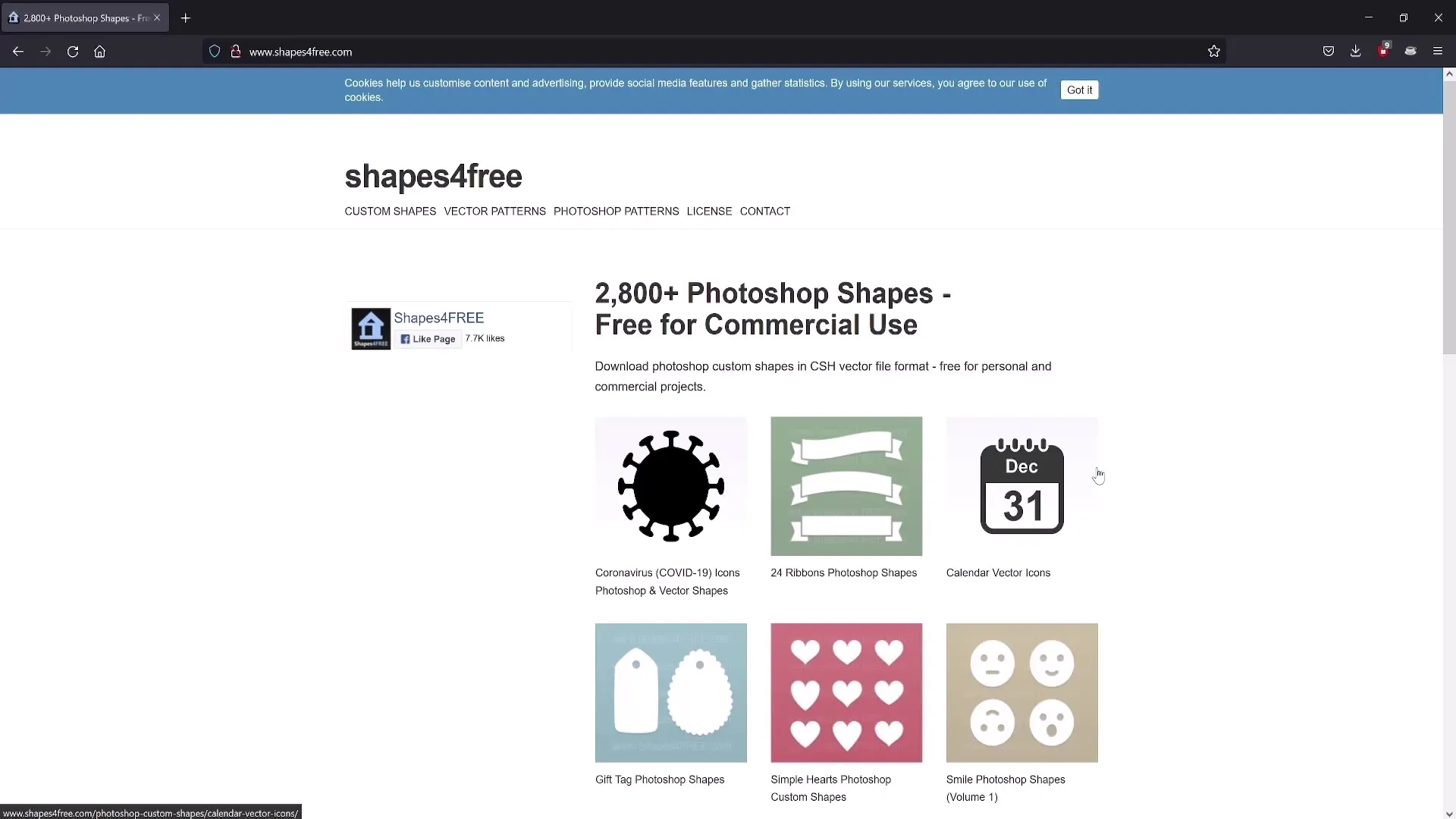
2. Deschide șablonul Photoshop
Pornește Photoshop și încarcă șablonul descărcat. Pentru aceasta, mergi la "Fișier", apoi "Deschide", și selectează fișierul potrivit. Acest lucru asigură că lucrezi cu dimensiunile corecte.
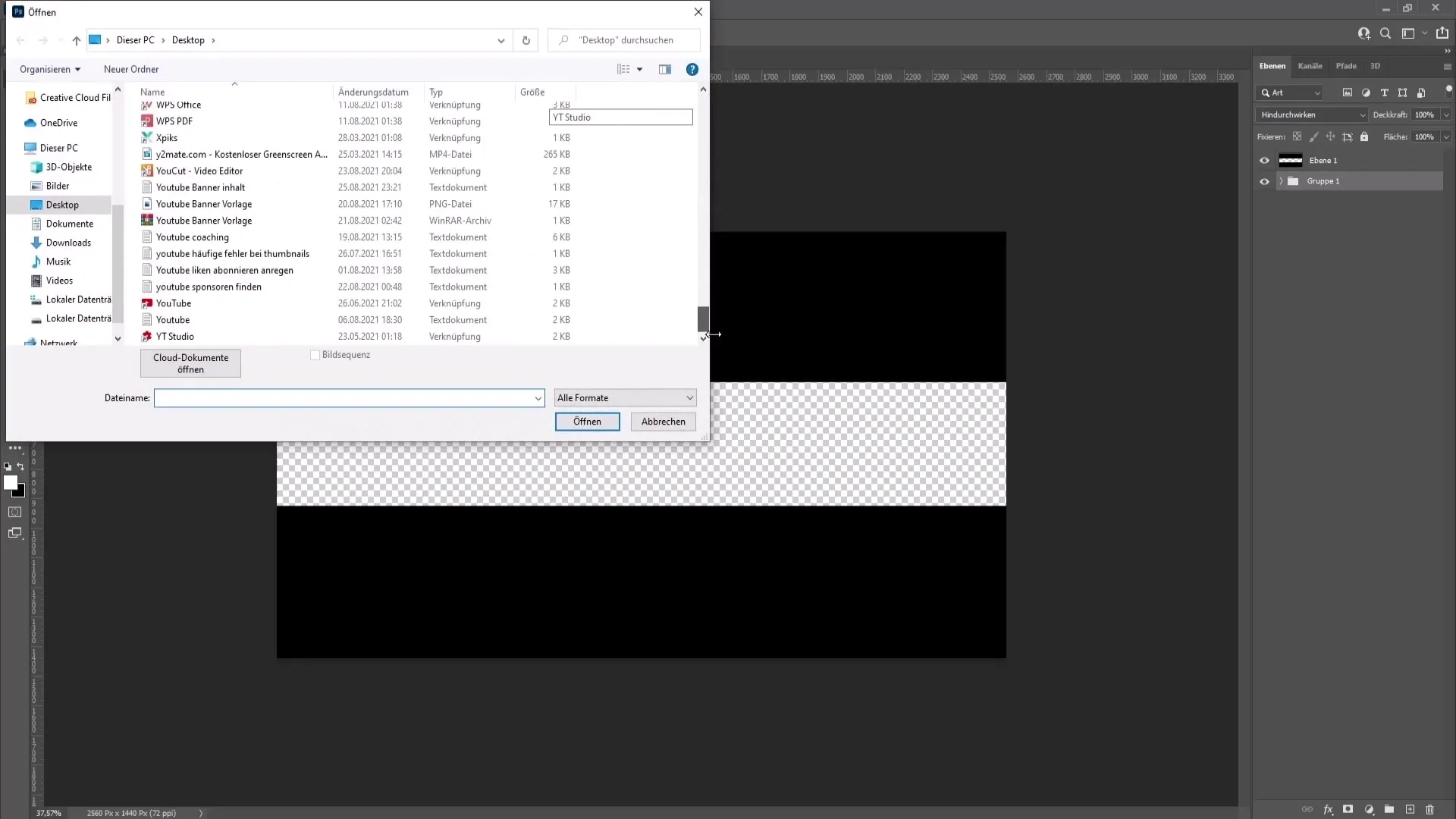
3. Introdu elemente
În următorul pas, introdu elementele de design în bannerul tău creat. Începe cu logo-ul principal sau imaginea pe care vrei să o folosești. Trage acest element folosind metoda drag-and-drop în spațiul de lucru și confirmă plasarea.
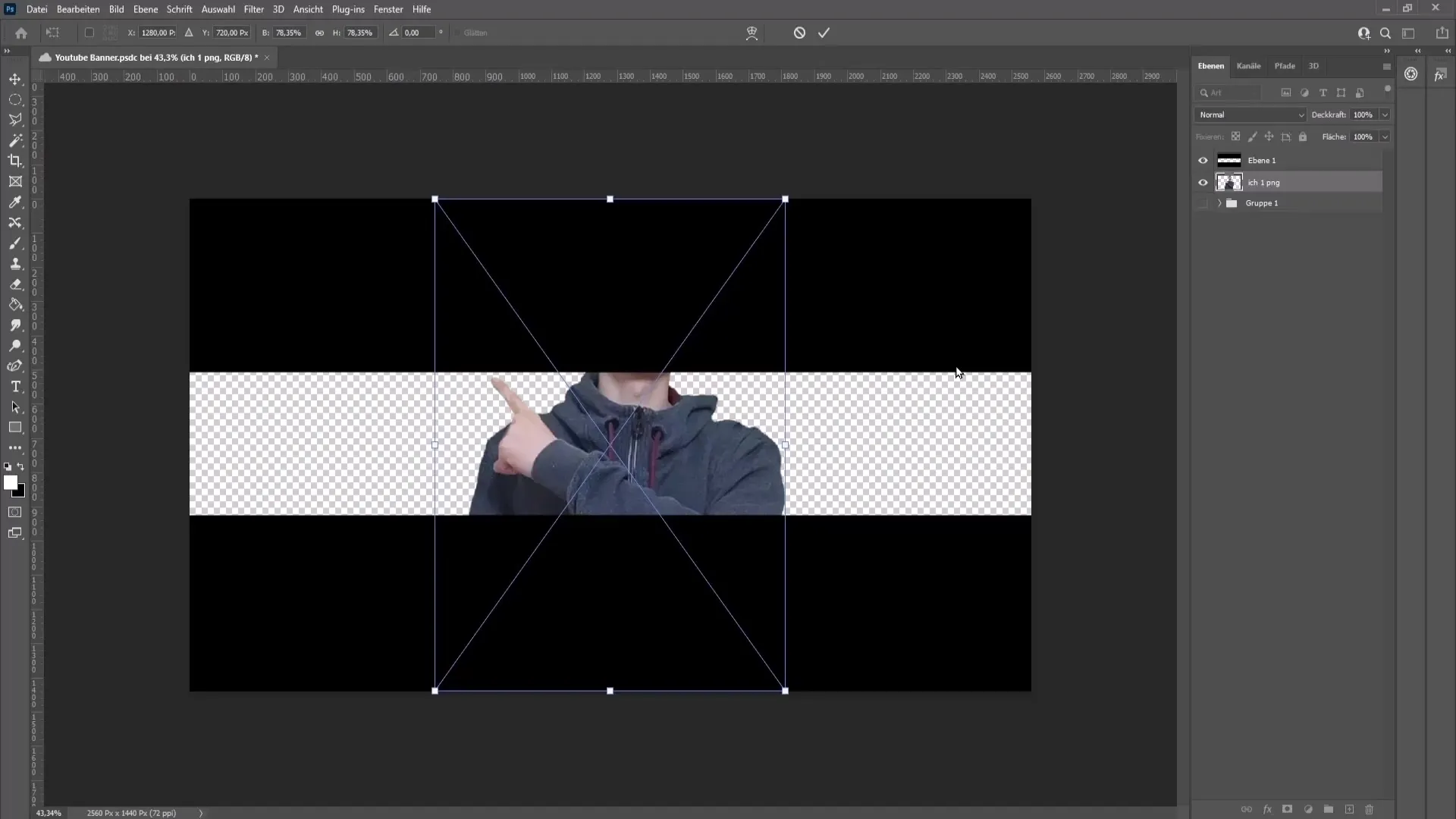
4. Adaugă textură
Pentru a oferi bannerului mai multă adâncime, adaugă o textură atrăgătoare. Folosește funcția de transformare pentru a ajusta textura corespunzător. Apasă „Ctrl + T” (sau „Cmd + T” pe Mac), menține apăsat butonul Shift și redimensionează textura.
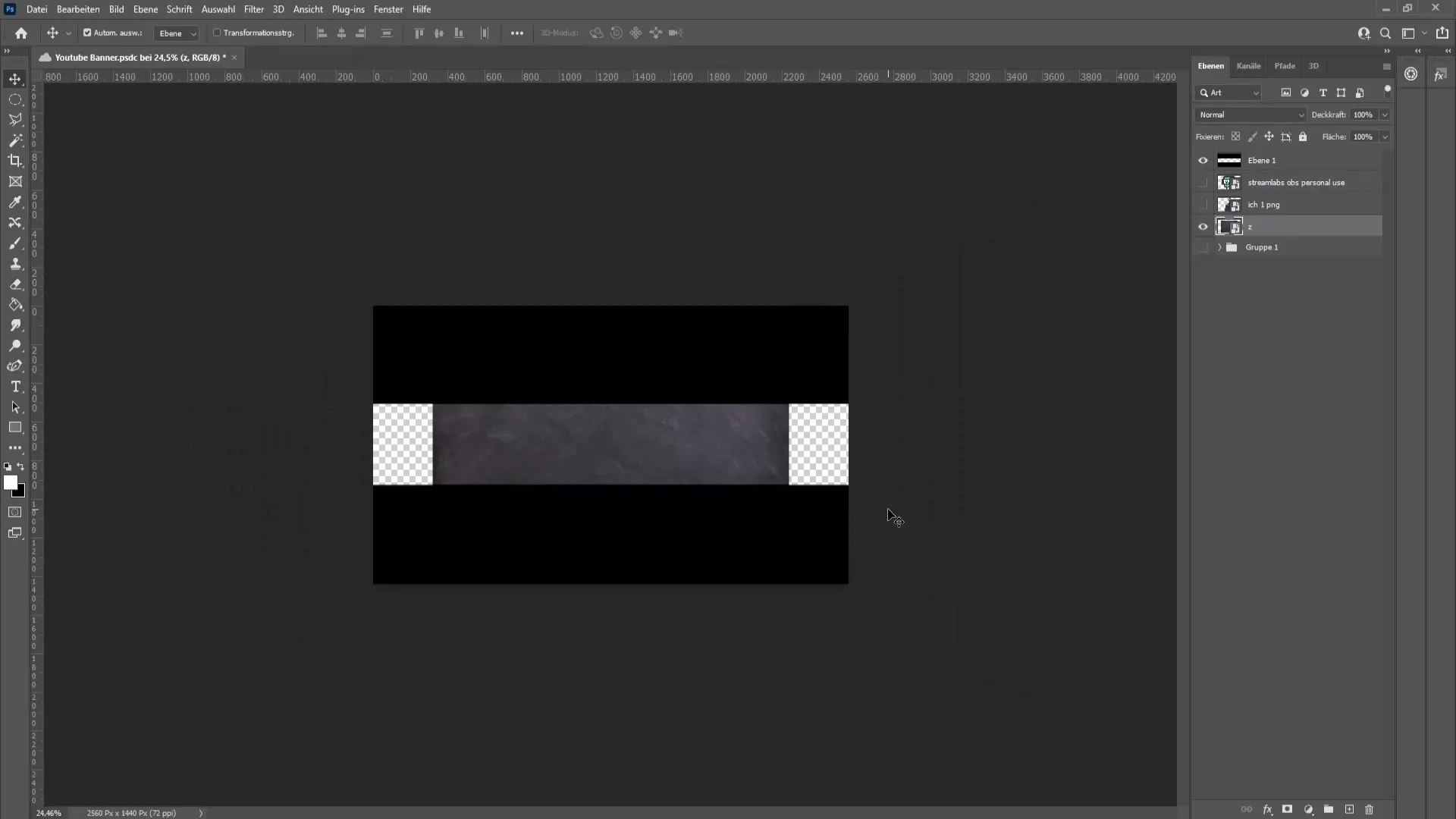
5. Aplică filtre
Pentru a îmbunătăți vizibilitatea texturii tale, mergi la "Filtru" și selectează "Filtru Camera RAW". Aici poți face diferite setări pentru structură și claritate pentru a îmbunătăți aspectul general al imaginii.
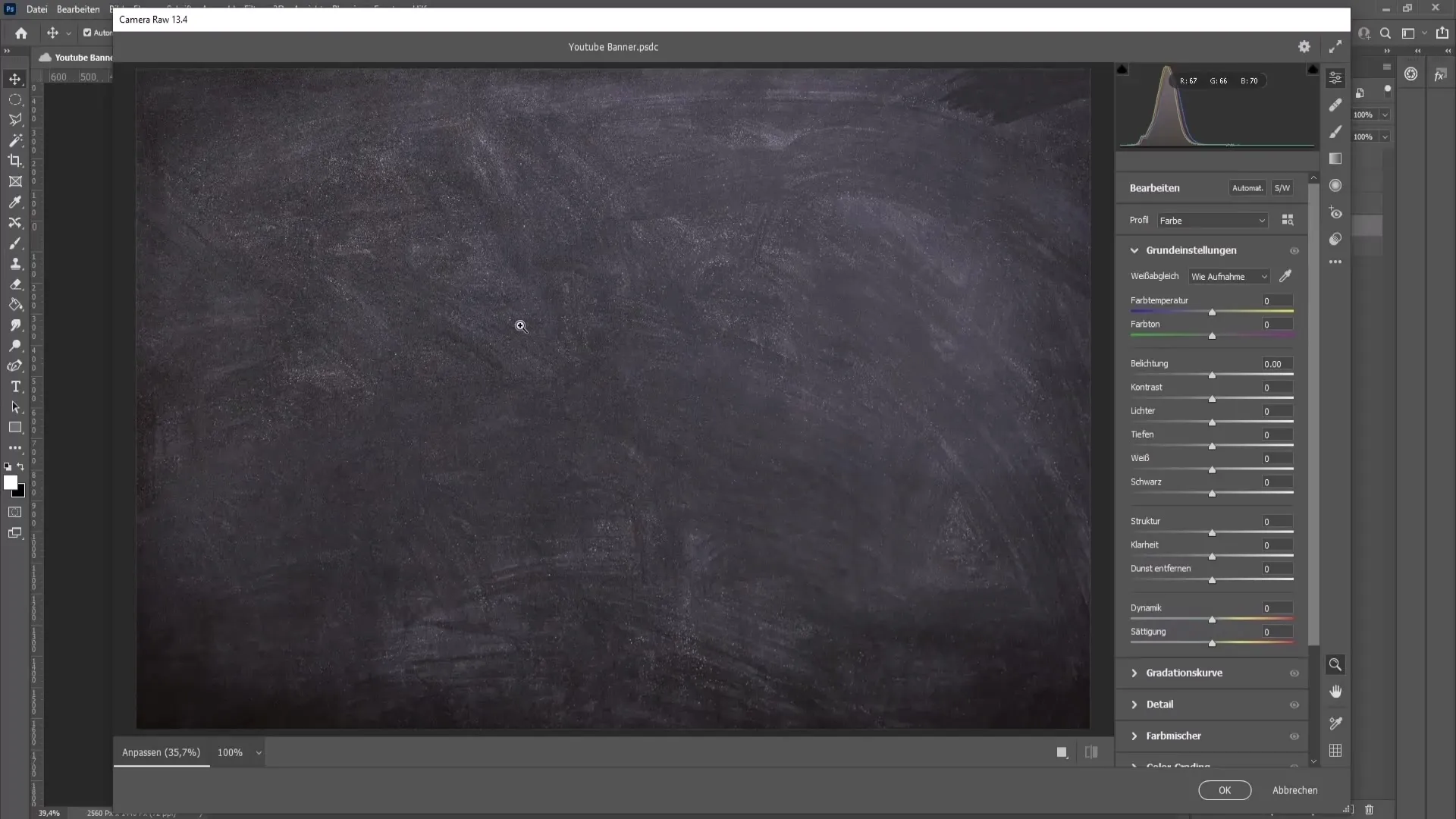
6. Ajustează culorile
Alege o culoare care să se potrivească temei canalului tău. Mergi la "Strat de culoare" și selectează culoarea dorită. Modul de umplere ar trebui să fie setat pe "Înmulțire" pentru a obține efectul dorit.
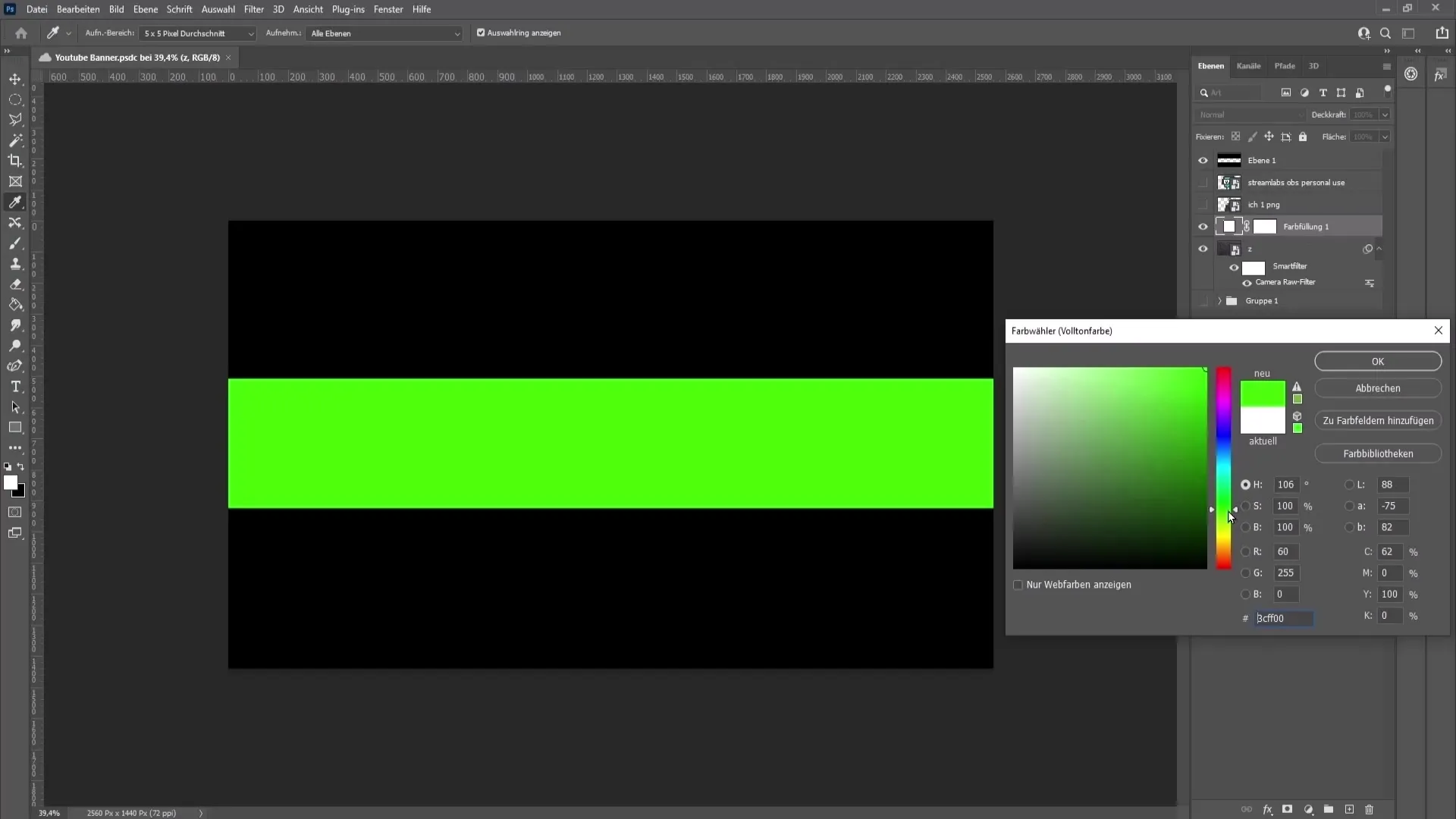
7. Creează zone mai întunecate
Pentru a oferi bannerului mai mult contrast, folosește instrumentul de umbrire pentru a întuneca zonele mai luminoase. Acest lucru va evidenția elementele cele mai importante ale bannerului tău.
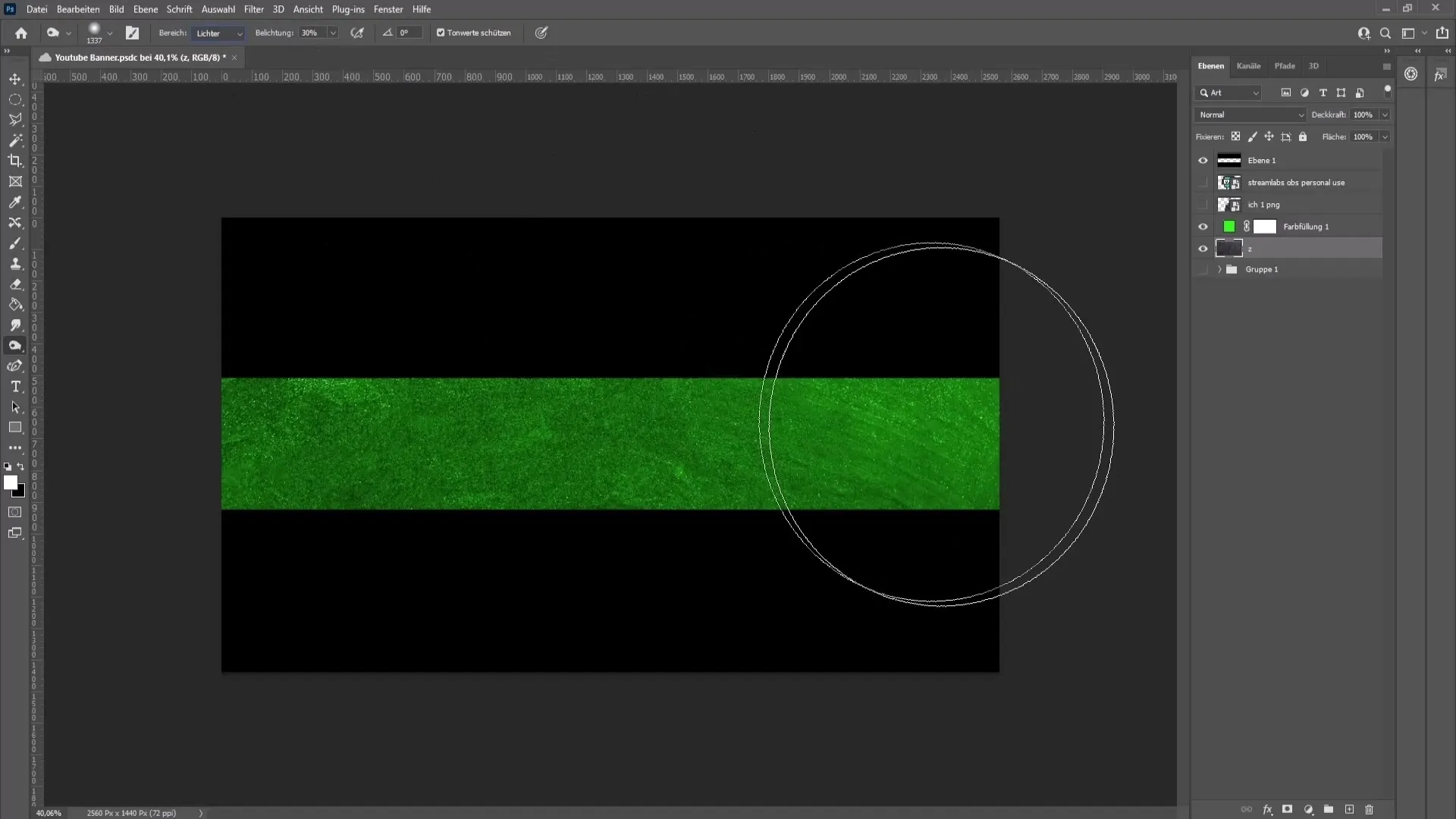
8. Adaugă text
Folosește instrumentul de text pentru a adăuga informații importante precum numele canalului, orele de încărcare sau rețelele sociale. Alege o font ușor de citit și asigură-te că textul este plasat corect.
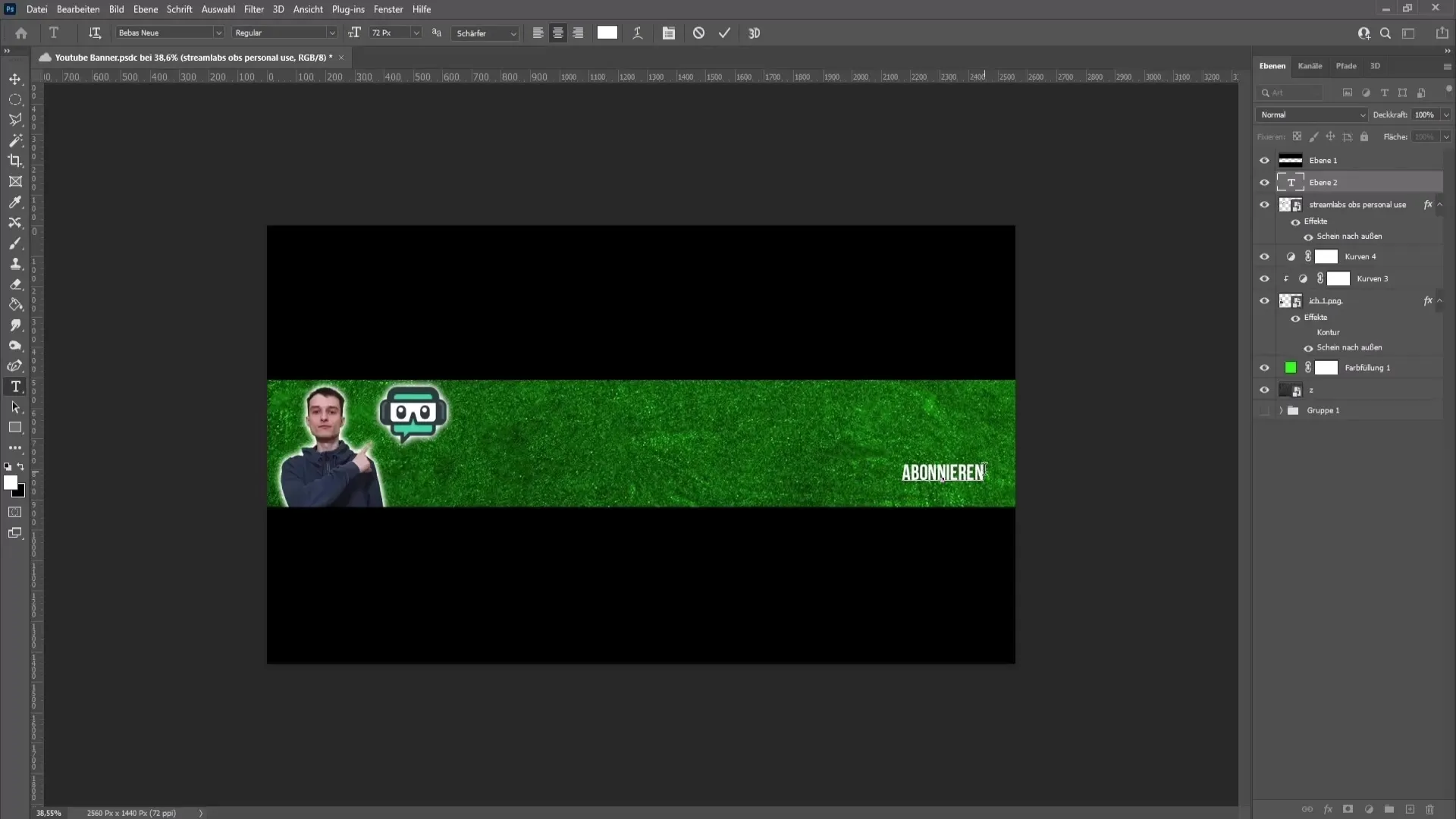
9. Ajustări finale
Folosește instrumentele de corectură în Photoshop pentru a-ți optimiza imaginea. Lucrează cu "Curbe de tonuri" și "Umbrire exterioară" pentru a obține efectul dorit.
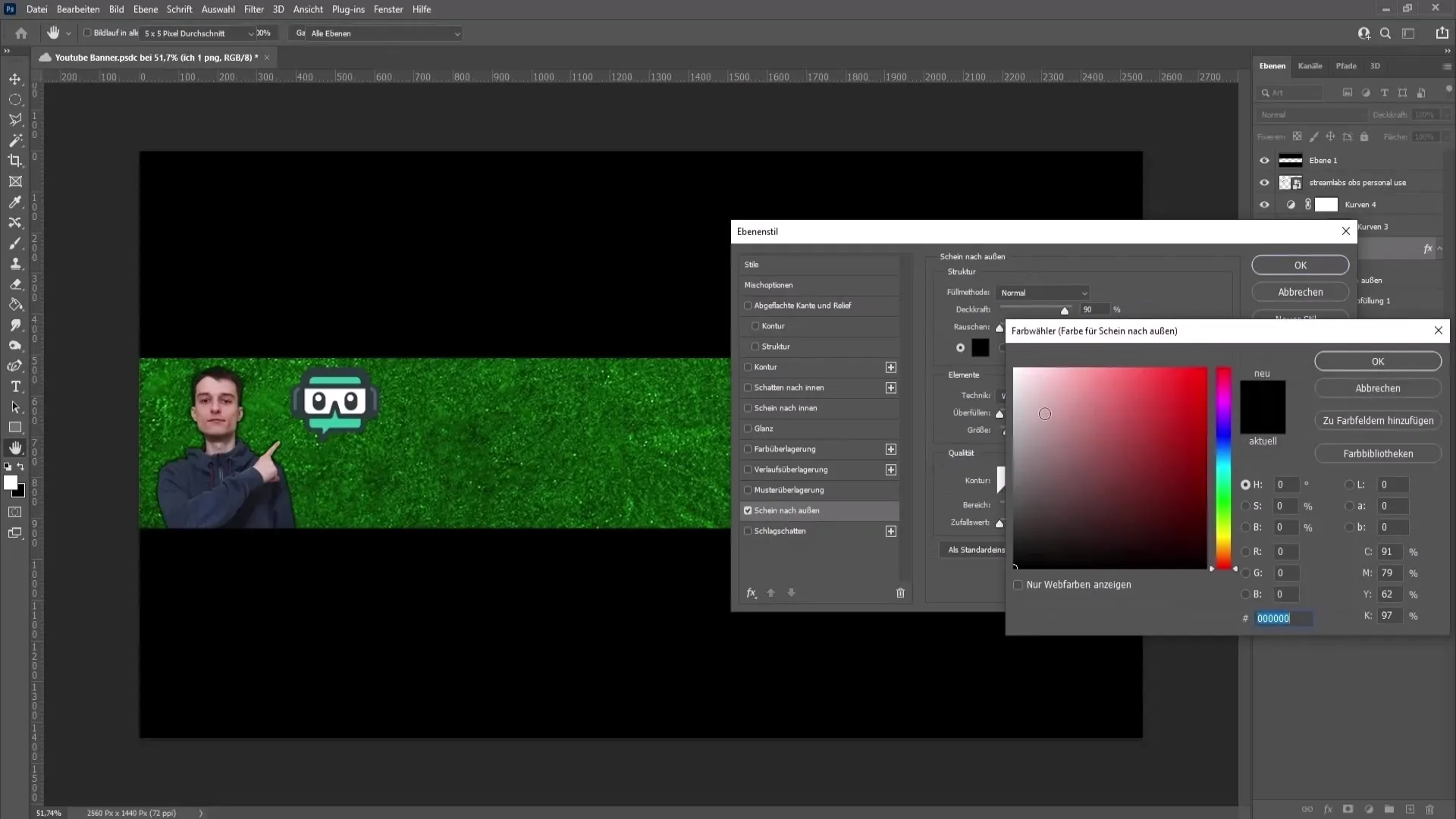
10. Salvează bannerul
La salvare, dezactivează șablonul și exportă-ți designul ca fișier PNG. Asigură-te că dimensiunile sunt corecte pentru a asigura cea mai bună afișare pe YouTube.
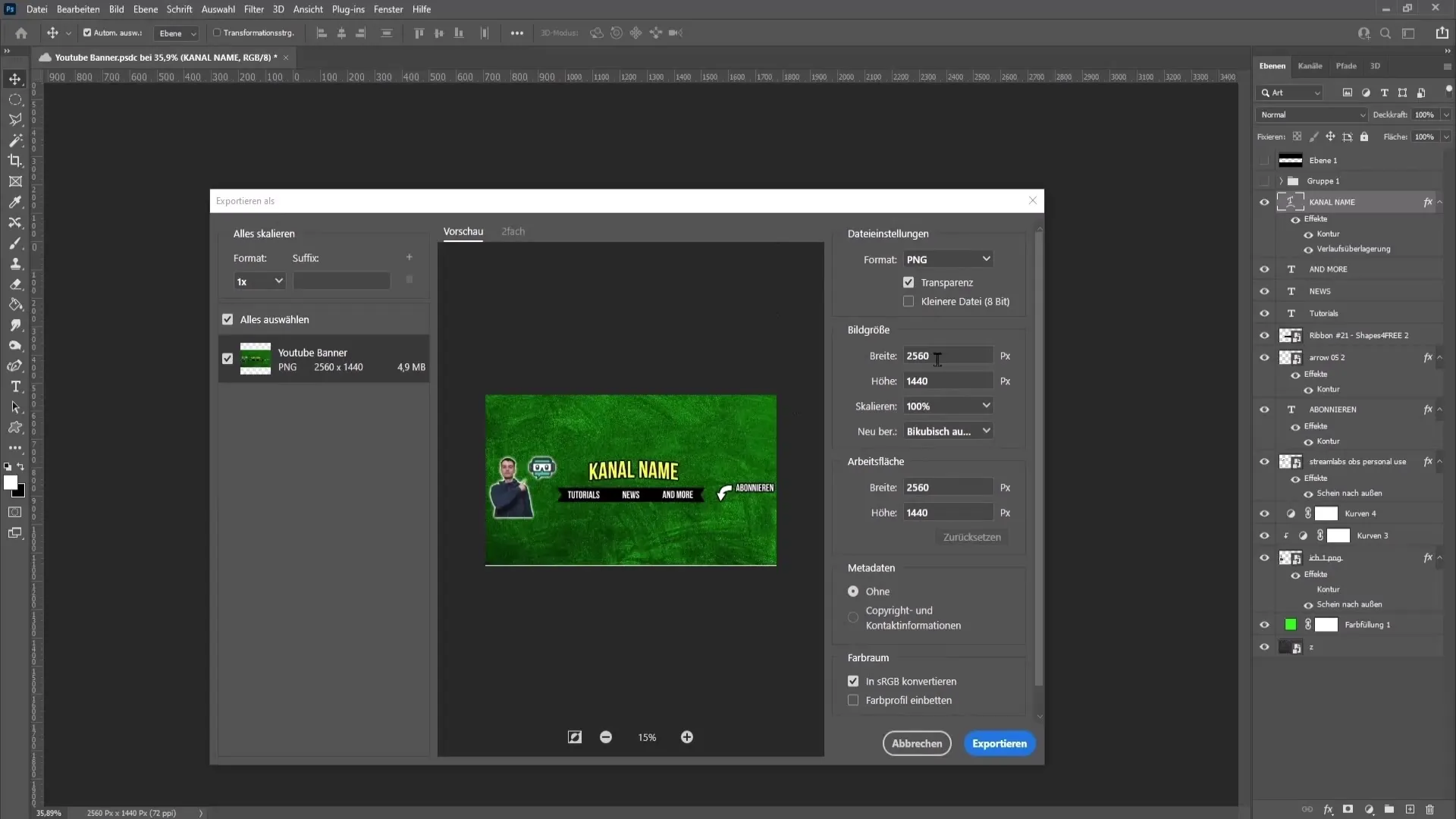
11. Încarcă banner-ul
Mergi pe canalul tău de YouTube, dă clic pe „Personalizează canalul” și selectează secțiunea „Brand”. Aici poți încărca banner-ul tău. Asigură-te că arată bine pe toate dispozitivele înainte de a da clic pe „Finalizat”.
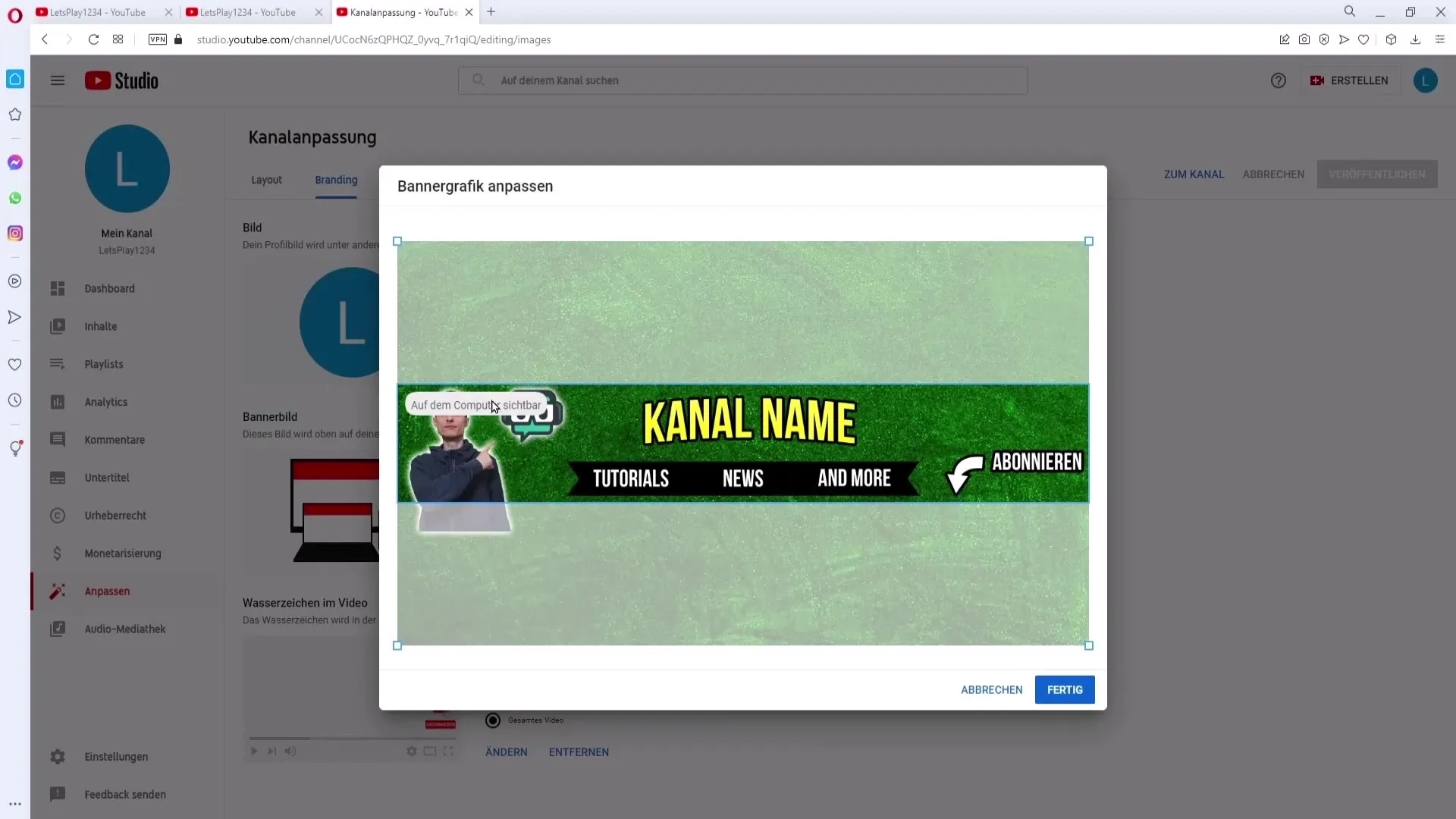
Rezumat
Cu acest ghid pas cu pas, ești bine pregătit să creezi un banner personalizat și atractiv pentru YouTube folosind Photoshop. Prin utilizarea culorilor potrivite, fonturilor și elementelor de design, vei crește atracția canalului tău și vei atrage spectatori.
Întrebări frecvente
Cum pot încărca o imagine în Photoshop?Poți adăuga o imagine prin trage și plasare sau prin „Fișier” > „Deschide”.
Care ar trebui să fie dimensiunile unui banner de YouTube?Dimensiunea ideală pentru un banner YouTube este de 2560 x 1440 pixeli.
Pot schimba textura în Photoshop?Da, poți ajusta textura oricând selectând stratul corespunzător și transformându-l.


